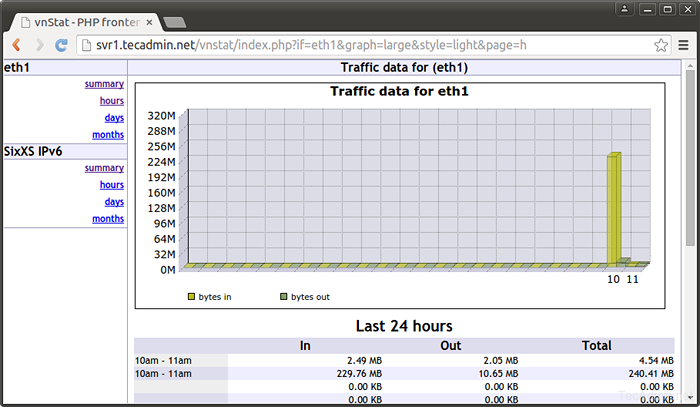Comment configurer VNSTAT (réseau de trafic réseau) sur Ubuntu / Debian / Linuxmint

- 3912
- 924
- Mohamed Brunet
VNSTAT est un utilitaire basé sur la console qui surveille le trafic réseau (transmission et reçue) sur l'interface réseau sélectionnée et l'a stockée. Cet article vous aidera à installer et à configurer VNSTAT sur votre serveur et à configurer le graphique Web à l'aide de l'application VNSTAT-PHP.
1. Installer vnstat
Les forfaits VNSTAT sont disponibles dans les référentiels par défaut. Utilisez la commande suivante pour l'installer.
[Protégé par e-mail]: ~ $ sudo apt-get update [Protégé par e-mail]: ~ $ sudo apt-get install vnstat obtint 85.3 Ko en 1 (50.2 kb / s) Sélection de package précédemment non sélectionné Vnstat. (Base de données de lecture… 448551 Fichiers et répertoires actuellement installés.) Se préparer à déballer… / vnstat_1.11-2_amd64.Deb… déballage Vnstat (1.11-2)… les déclencheurs de traitement pour Man-DB (2.6.7.1-1UBUNTU1)… Traitement des déclencheurs pour Ureadahead (0.100.0-16)… Configuration de vnstat (1.11-2)… * Démarrage de la base de données vnstat Daemon VnStatd Zero Trouvé, ajoutant des interfaces disponibles… "ETH0" ajouté, 100 Mbit Bandwidth Limit. "Eth1" a ajouté, une limite de bande passante de 100 mbit. -> 2 interfaces ajoutées. Les limites peuvent être modifiées à l'aide du fichier de configuration. [OK] Traitement des déclencheurs pour Ureadahead (0.100.0-16)…
2. Configuration vnstat
Après une installation réussie, modifier le fichier de configuration VNSTAT (/ etc / vnstat.conf) et mise à jour de l'option d'interface conformément à l'interface réseau que vous souhaitez surveiller par vnstat. Dans mon cas, je surveille l'interface ETH1.
Interface "Eth1"
3. Afficher les statistiques avec la commande
En utilisant l'utilitaire de ligne de commande VNSTAT, vous pouvez afficher les statistiques sur la bande passante par jour, par mois et par heure. Il offre également une option pour afficher des statistiques en temps réel.
- Montrer des statistiques pour une journée
[Protégé par e-mail]: ~ # vnstat -d Eth1 / Daily Day Rx | TX | Total | AVG. Taux ------------------------ + ------------- + ---------- --- + --------------- 12/01/15 197.64 MIB | 7.84 MIB | 205.48 MIB | 43.94 kbit / s ------------------------ + ------------- + ------- ------ + --------------- estimé 444 MIB | 15 MIB | 459 MIB |
- Afficher les statistiques pendant un mois
[Protégé par e-mail]: ~ $ vnstat -m
- Montrer des statistiques pendant une heure
[Protégé par e-mail]: ~ $ vnstat -h
- Montrer des statistiques en temps réel
[Protégé par e-mail]: ~ $ vnstat -l
4. Configuration de l'interface Web VNSTAT.
VNSTAT fournit également une interface Web basée sur PHP pour afficher des statistiques graphiques. Afin de configurer l'interface Web VNSTAT, il faut avoir des packages Apache, PHP et PHP-GD sur votre système.
$ sudo apt-get install apache2 php5 php5-gd
4.1. Télécharger les archives de la source vnstat
Maintenant, téléchargez le code source VNSTAT PHP depuis sa page Web officielle ou utilisez la commande suivante.
$ wget http: // www.sqweek.com / sqweek / files / vnstat_php_fronttend-1.5.1.le goudron.gz
Extrait maintenant des archives téléchargées dans le répertoire accessible en Web, par exemple: / var / www / html / vnstat
$ tar xzf vnstat_php_frontend-1.5.1.le goudron.gz $ mv vnstat_php_frontend-1.5.1 / var / www / html / vnstat
4.2. Modifier le fichier de configuration
Modifiez maintenant le fichier de configuration VNSTAT-PHP configurer.php fichier et définir les paramètres suivants conformément à vos exigences.
$ linguistique = 'en'; $ iface_list = array ('eth1', 'sixxs'); $ iface_title ['eth1'] = 'interface publique'; $ vnstat_bin = '/ usr / bin / vnstat'; 4.3. Accéder à VNSTAT dans le navigateur Web
Accédez maintenant à VNSTAT dans le navigateur Web à l'aide du serveur FQDN ou de l'adresse IP. par exemple:
http: // svr1.técadmin.net / vnstat /